Asus EEE PC 8G, EEE PC 4G User Manual [cz]
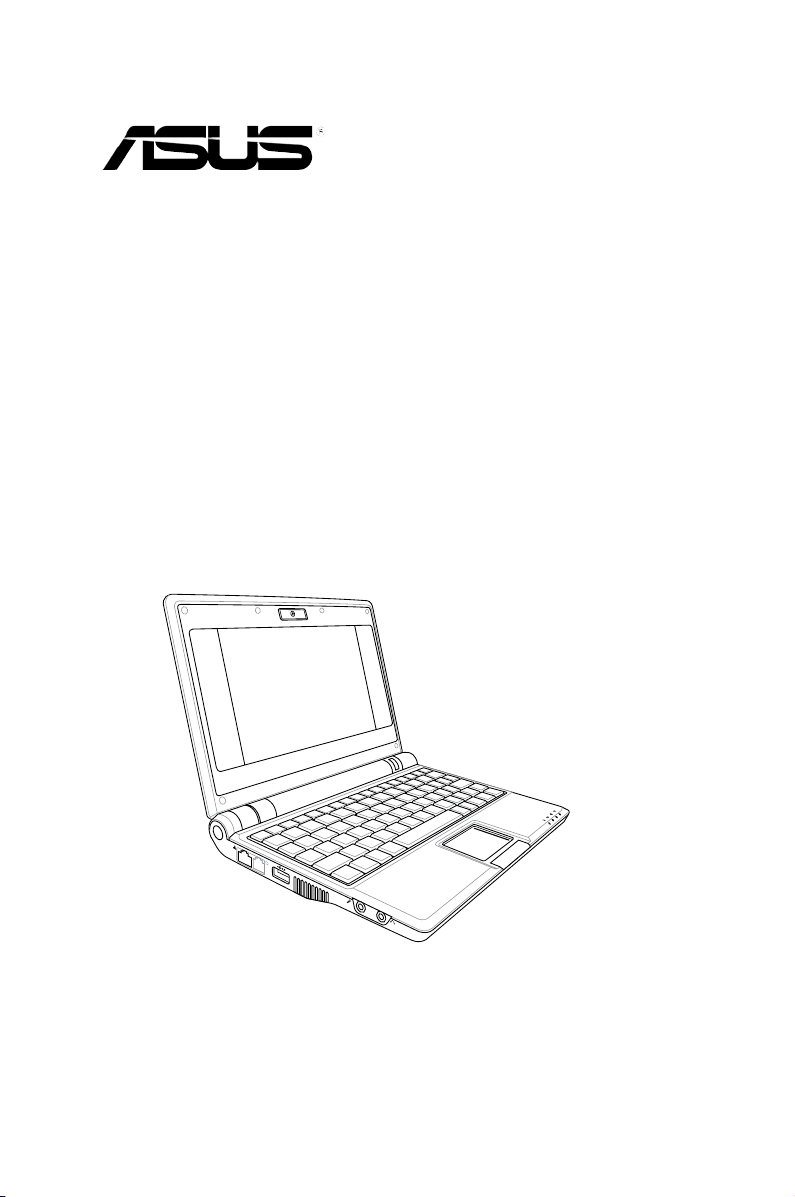
Eee PC
Uživatelská příručka
Eee PC 8G
Eee PC 4G
Eee PC 4G Surf
Duben 2008
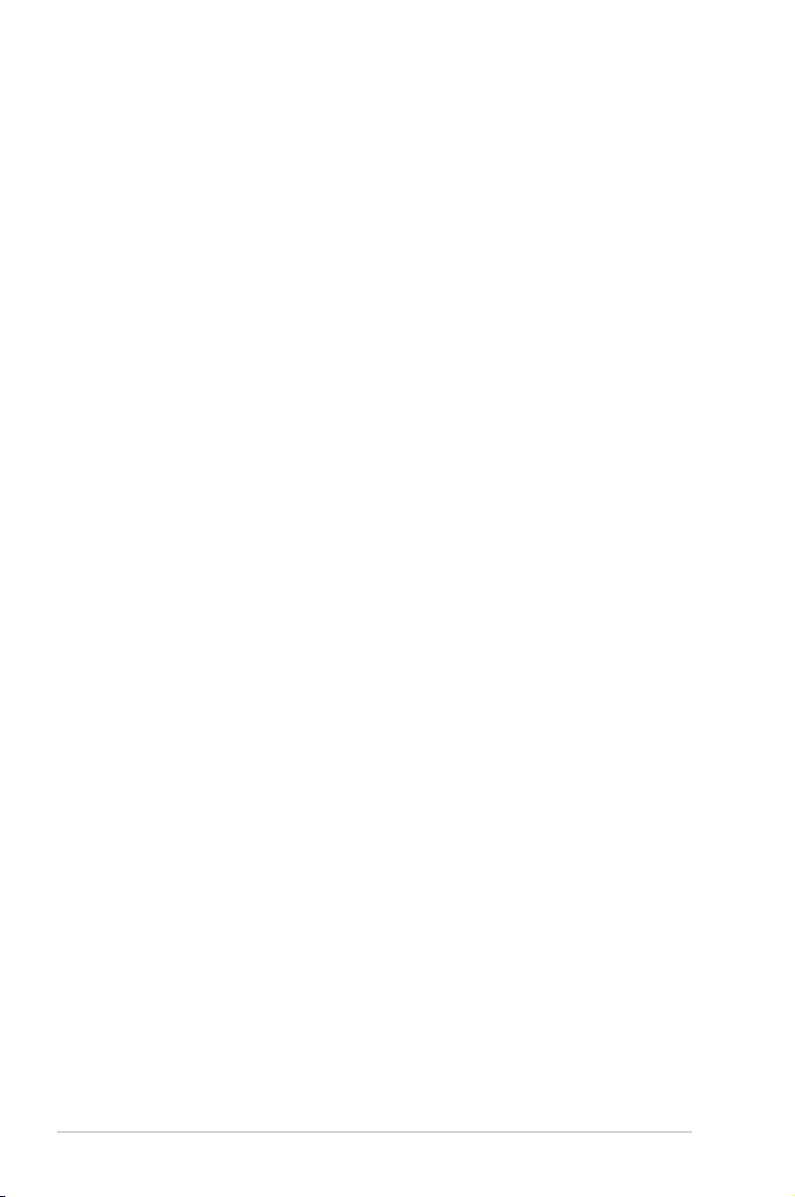
Obsah
Kapitola 1: Představujeme Eee PC
O této uživatelské příručce .........................................................................1-2
Poznámky pro tuto příručku ...................................................................... 1-2
Bezpečnostní opatření ................................................................................. 1-3
Bezpečnostní opatření při přepravě ...................................................... 1-4
Nabíjení vaší baterie .................................................................................... 1-4
Letecká bezpečnostní opatření ............................................................... 1-4
Příprava vašeho Eee PC ................................................................................ 1-5
Kapitola 2: O součástkách
Horní strana: ..................................................................................................... 2-2
Dolní strana: ..................................................................................................... 2-5
Pravá strana: ..................................................................................................... 2-7
Levá strana: ....................................................................................................... 2-8
Zadní strana: .................................................................................................... 2-9
Kapitola 3: Začínáme
Napájení systému ........................................................................................... 3-2
Použití střídavého proudu ......................................................................... 3-2
Použití baterie ................................................................................................ 3-4
Používání Touchpadu ................................................................................... 3-6
Používání klávesnice ..................................................................................... 3-8
Speciální funkční klávesy ........................................................................... 3-8
První spuštění ................................................................................................3-11
Plocha ...............................................................................................................
Lištový nástroj ASUS EeePC ......................................................................3-12
Vypnutí .............................................................................................................3-14
3-11
Kapitola 4: Používání Eee PC
Síťové připojení ............................................................................................... 4-2
Kongurace bezdrátového síťového spojení .....................................4-2
Kongurace síťového spojení ..................................................................4-4
Procházení webových stránek ...............................................................4-10
Aktualizace ASUS..........................................................................................4-11
Aktualizace BIOSu z internetu ................................................................4-11
ii
Obsah
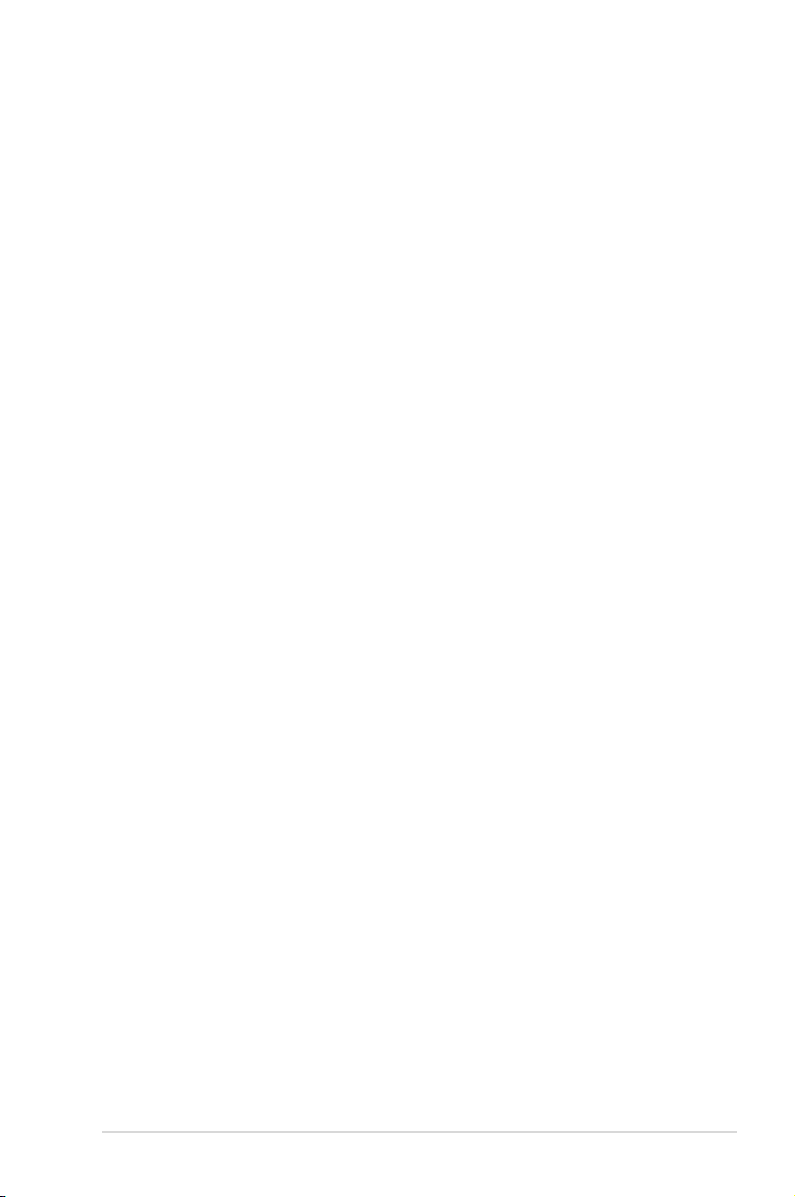
Obsah
Aktualizace BIOSu ze souboru BIOSu ..................................................4-13
Outlook Express ............................................................................................4-14
Microsoft® Works ...........................................................................................4-15
Aktivace Microsoft® Works .......................................................................4-15
Jak používat Microsoft® Works ...............................................................4-16
Kapitola 5: Podpůrné DVD & instalace Windows® XP
Informace o podpůrném DVD ................................................................... 5-2
Jak spustit Podpůrné DVD ......................................................................... 5-2
Nabídka s ovladači .......................................................................................5-3
Nabídka nástrojů ..........................................................................................5-5
Kontakt ............................................................................................................. 5-6
Jiné informace ...............................................................................................5-7
Obnovení systému ......................................................................................... 5-8
Používání disku DVD pro obnovení ....................................................... 5-8
Příloha
Prohlášení Federální komise pro komunikaci ...................................... P-2
Informace o autorských právech ............................................................P-13
Omezení odpovědnosti .............................................................................P-14
Servis a podpora ...........................................................................................P-14
ASUS Eee PC
iii
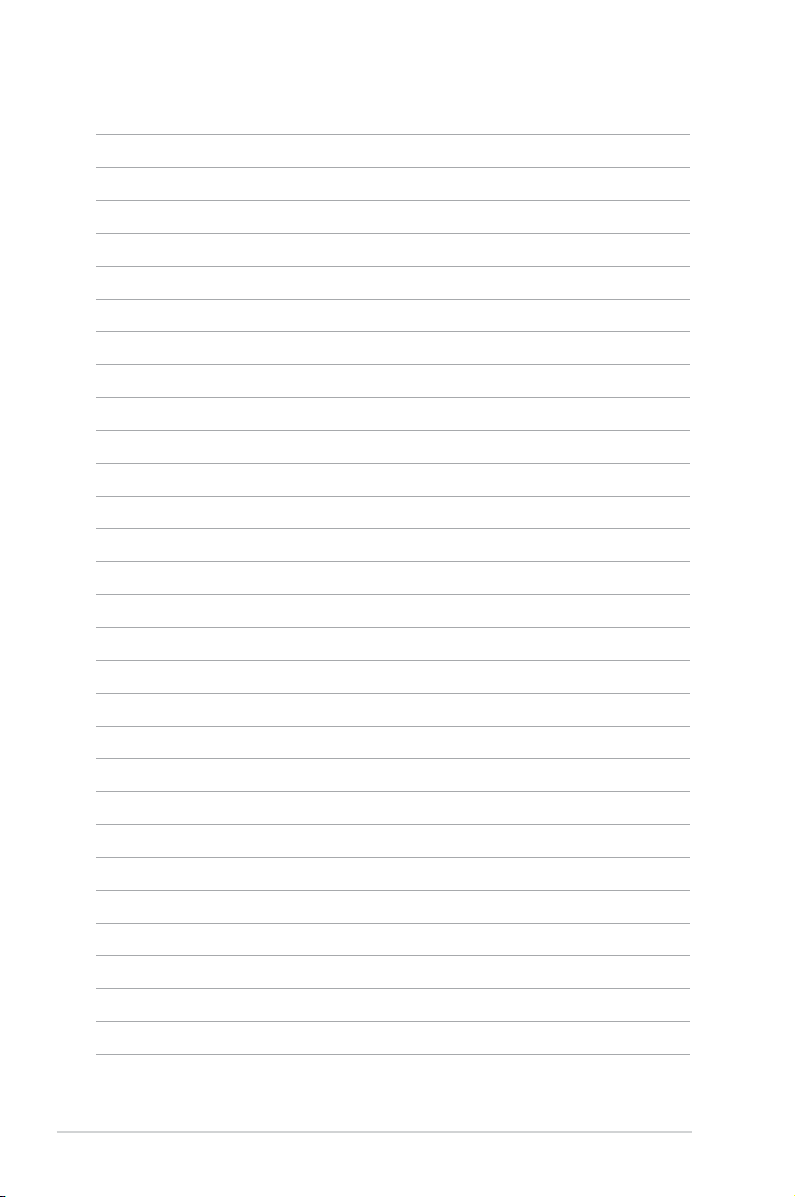
iv
Obsah
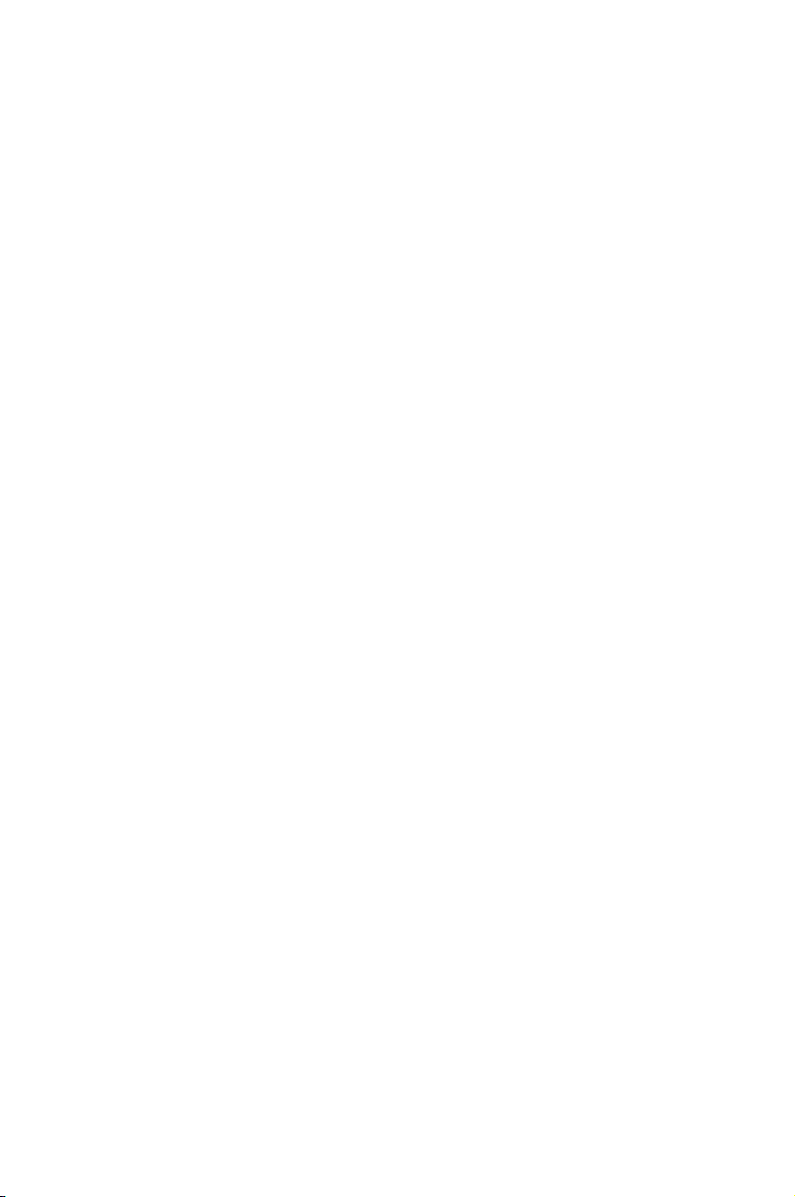
Kapitola 1: Představujeme Eee PC
O této uživatelské příručce
Poznámky pro tuto příručku
Bezpečnostní opatření
Příprava vašeho Eee PC
Představujeme
1
Eee PC
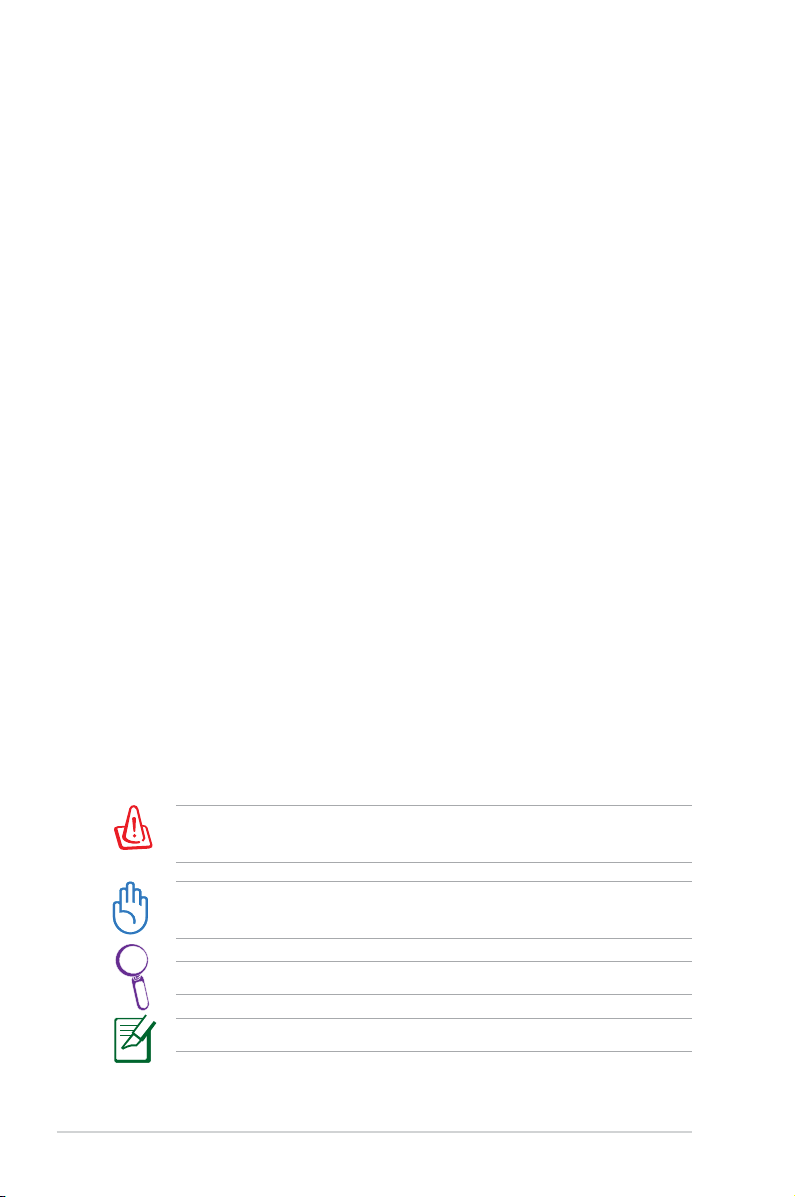
O této uživatelské příručce
Čtete se Návod k použití Eee PC. Tento Návod k použití poskytuje
informace o různých součástkách v Eee PC a jak je používat. Níže
uvádíme hlavní části tohoto Návodu k použití:
1. Představujeme Eee PC
Představuje Eee PC a tento Návod k použití.
2. O součástkách
Poskytuje informace o součástkách Eee PC.
3. Začínáme
Poskytuje informace, jak začít pracovat s Eee PC.
4. Používání Eee PC
Poskytuje informace o používání nástrojů Eee PC.
5. Podpůrné DVD a obnova systému
Poskytuje vám informace o podpůrném DVD a obnově systému.
6. Příloha
Poskytuje vám bezpečnostní prohlášení.
Poznámky pro tuto příručku
V této příručce se používá několik poznámek a varování, která vám
dovolují dokončit některé úkoly bezpečně a účinně. Tyto poznámky
mají různé úrovně důležitosti, jak je uvedeno níže:
VAROVÁNÍ! Důležité informace, které je nutné dodržet pro
bezpečný provoz.
DŮLEŽITÉ! Klíčově důležité informace, které je nutné dodržet,
abyste zabránili poškození dat, součástek a zranění osob.
TIP: Tipy pro dokončení úkolů.
POZNÁMKA: Informace pro speciální situace.
1-2
Kapitola 1: Představujeme Eee PC
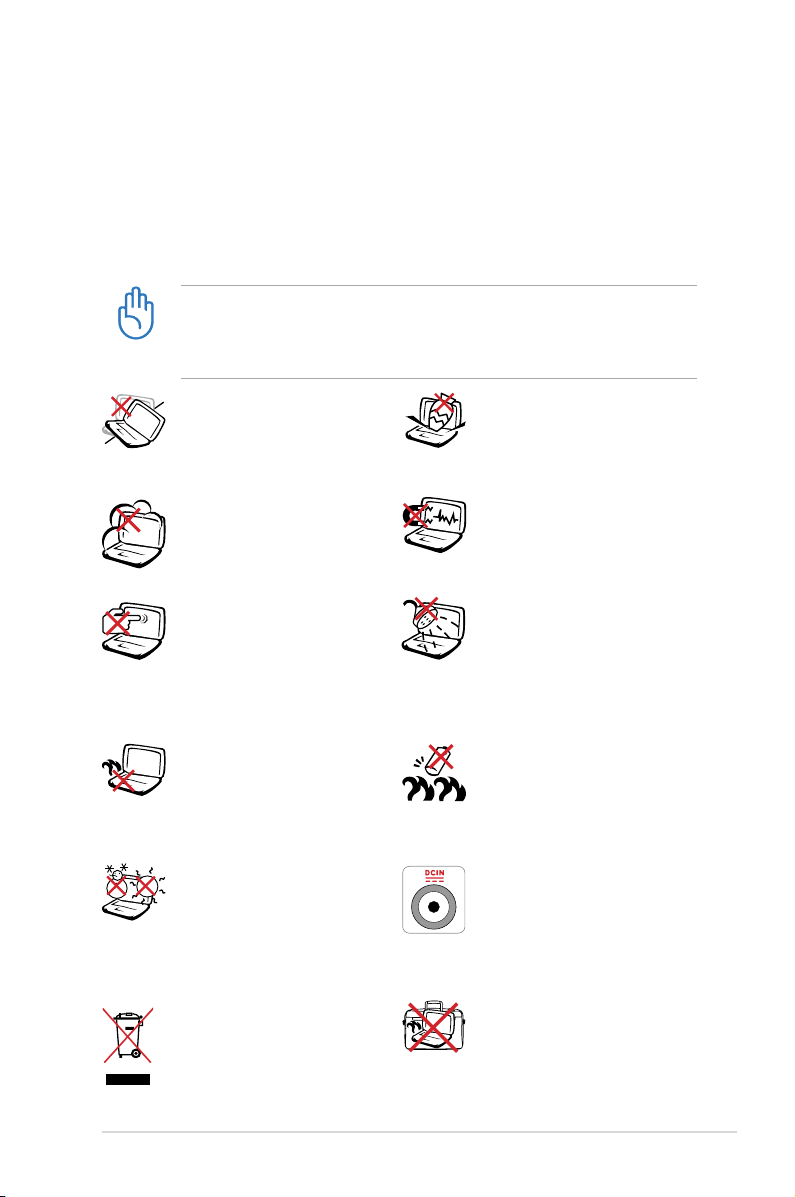
Bezpečnostní opatření
Následující bezpečnostní opatření prodlouží životnost Eee PC.
Dodržujte všechna bezpečnostní opatření a pokyny. Pokud
není v tomto návodu uvedeno jinak, veškeré opravy zadejte
kvalikovaným pracovníkům. Nepoužívejte poškozené napájecí
kabely, doplňky ani jiné periférie. Nepoužívejte silná rozpouštědla,
např. ředidla, benzen ani jiné chemikálie na povrchu ani blízko
povrchu.
Před čištěním odpojte napájení a vyjměte baterii. Otřete Eee PC
čistou houbou z celulózy nebo jelenicovým hadrem namočeným
v roztoku neobrušujícího detergentu a trochy teplé vody, a
přebytečnou vlhkost otřete suchým hadrem.
NEPOKLÁDEJTE na nerovné
ani nestabilní pracovní
povrchy, Pokud je skříň
počítače poškozená,
vyhledejte opravnu.
NEVYSTAVUJTE špinavému
ani prašnému prostředí.
NEPOUŽÍVEJTE během úniku
plynu.
Nemačkejte ani se
nedotýkejte zobrazovacího
panelu. Nedávejte na jedno
místo s malými předměty,
které by mohly poškrábat Eee
PC nebo vniknout dovnitř.
NENECHÁVEJTE Eee PC na
klíně ani jiné části těla, abyste
se necítili nepohodlně a
neporanili se kvůli vystavení
se horku.
BEZPEČNÁ TEPLOTA: Toto
Eee PC by se mělo používat
pouze v prostředích s okolní
teplotou od 5°C (41°F) do
35°C (95°F)
NEDÁVEJTE ani
neupouštějte předměty na
horní víko Eee PC ani do
něj nezastrkujte žádné cizí
objekty.
NEVYSTAVUJTE silným
magnetickým ani
elektrickým polím.
NEVYSTAVUJTE ani
nepoužívejte blízko tekutin,
deště nebo vlhkosti.
NEPOUŽÍVEJTE modem
během elektrických bouřek.
Varování o bezpečnosti
baterií: NEHÁZEJTE baterii
do ohně. NEZKRATUJTE
kontakty. NEROZEBÍREJTE
baterii.
VSTUPNÍ NAPĚTÍ: Přečtěte
si štítek dole na Eee PC
a zkontrolujte, zda váš
napájecí adaptér odpovídá
uvedené jmenovité
hodnotě.
NEHÁZEJTE Eee PC do
komunálního odpadu.
Ověřte si lokální předpisy
pro likvidaci elektronických
výrobků.
ASUS Eee PC
NENOSTE ani nepokrývejte
zapnuté Eee PC jakýmikoliv
materiály, které by snížily
oběh vzduchu, např. taška.
1-3
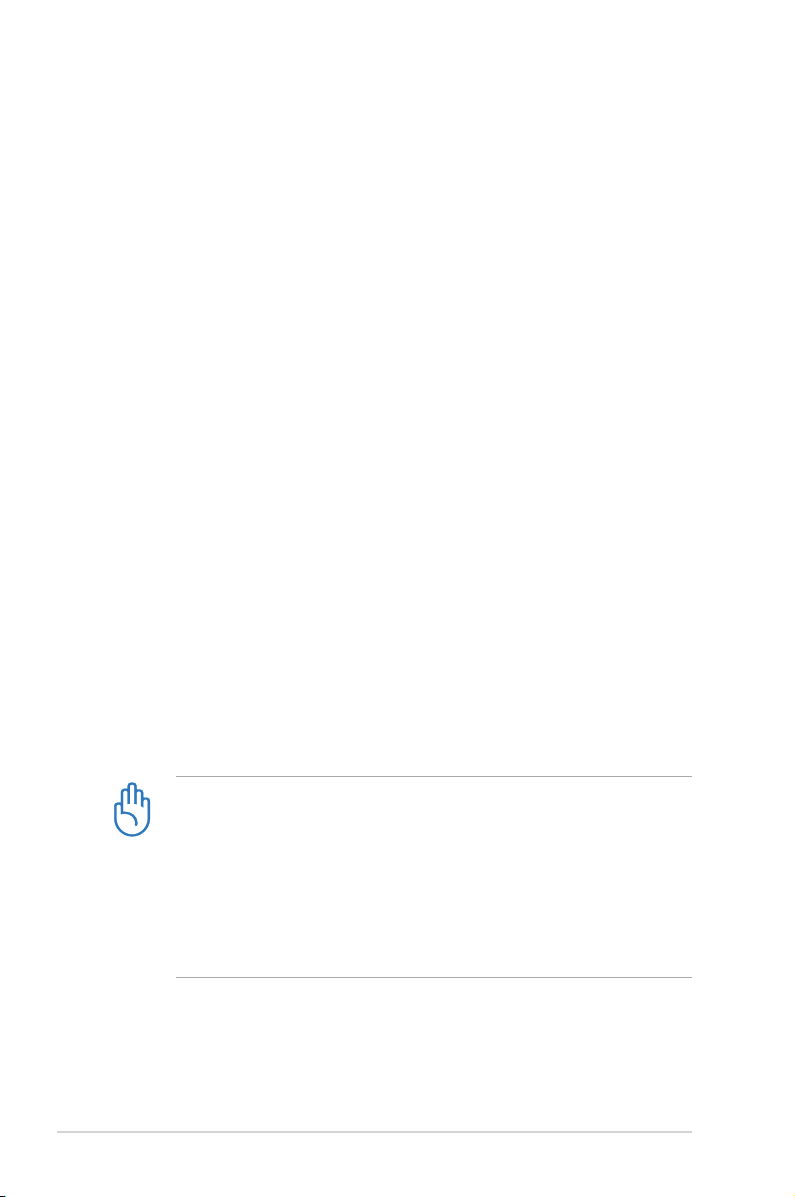
Bezpečnostní opatření při přepravě
Před transportem Eee PC zavřete displej, aby byla chráněna
klávesnice a displej.
Povrch Eee PC se snadno ušpiní, když se o něj nepečuje kvalitně.
Dávejte během přepravy pozor, abyste při převozu Eee PC ničím
netřeli ani nepoškrábali.
Na ochranu před špínou, vodou, nárazy a škrábanci můžete vložit
Eee PC do přepravního kufříku.
Nabíjení vaší baterie
Chcete-li používat napájení na baterie, před odjezdem na dlouhý
výlet určitě plně nabijte vaši baterii a případné doplňkové baterie.
Pamatujte že napájecí adaptér nabíjí baterii, jen pokud je připojena
k počítači a k napájecímu zdroji. Nabíjení trvá mnohem déle, když se
Eee PC během nabíjení používá.
Letecká bezpečnostní opatření
Chcete-li používat Eee PC v letadle, kontaktujte vaše aerolinky.
Většina aerolinek omezuje používání elektronických zařízení. Většina
aerolinek dovoluje použití elektroniky jen za letu, ale nikoliv během
vzletu a přistání.
1-4
Existují tři hlavní typy bezpečnostních letištních zařízení:
Rentgenové stroje (používají se na věci položené na přepravní
pásy, magnetické detektory (používají se na lidi procházející přes
bezpečnostní kontroly) a magnetické hole (ruční přístroje se
používají na lidi nebo jednotlivé předměty). Své Eee PC a diskety
můžete poslat přes letecké rentgenové stroje. Ale doporučujeme
neposílat vaše Eee PC ani diskety přes letištní magnetické
detektory ani je vystavovat magnetickým holím.
Kapitola 1: Představujeme Eee PC
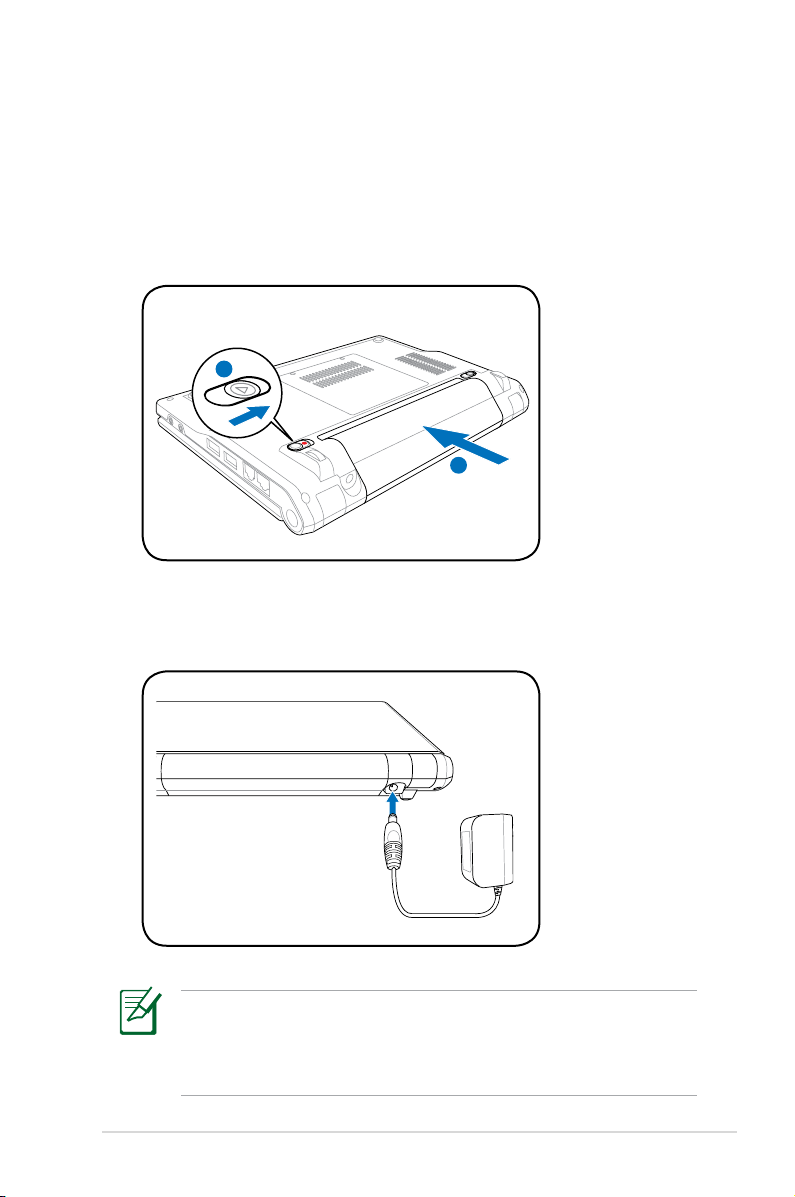
Příprava vašeho Eee PC
1
1
2
Toto jsou jen stručné pokyny pro používání vašeho Eee PC. Detailní
informace najdete v následujících kapitolách.
1. Nainstalujte baterii
2. Připojte síťový zdroj
ASUS Eee PC
Zástrčky ve zdi jsou různé podle země. Vaše Eee PC se dodává
s adaptérem, vyhovujícím vaší národní normě. Obrázek výše je
jen informativní a nemusí ukazovat vaši specickou konguraci.
Viz strana 3-2, kde najdete více podrobností.
1-5
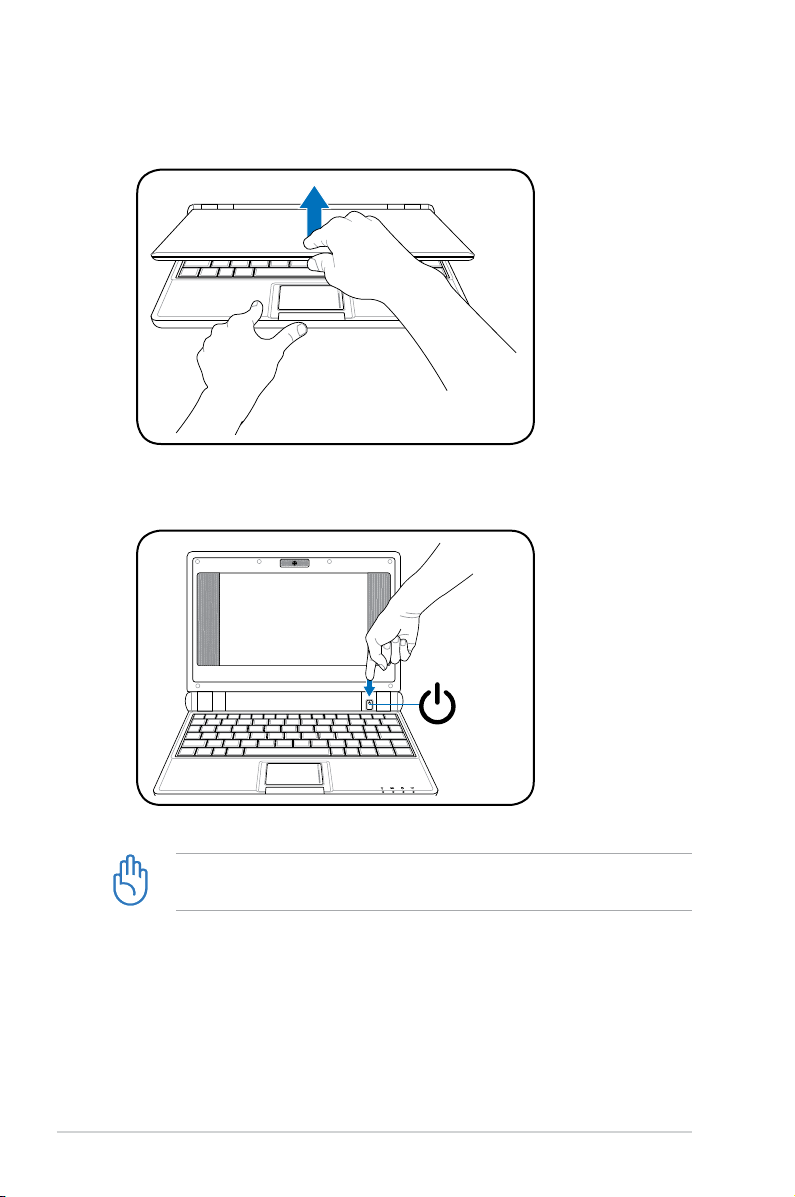
3. Otevřte panel displeje
4. Zapněte Eee PC
1-6
Když otevřete panel displeje, netlačte jej na stůl, jinak by se
mohly zlomit panty! Nikdy nezvedejte Eee PC za panel displeje!
Kapitola 1: Představujeme Eee PC
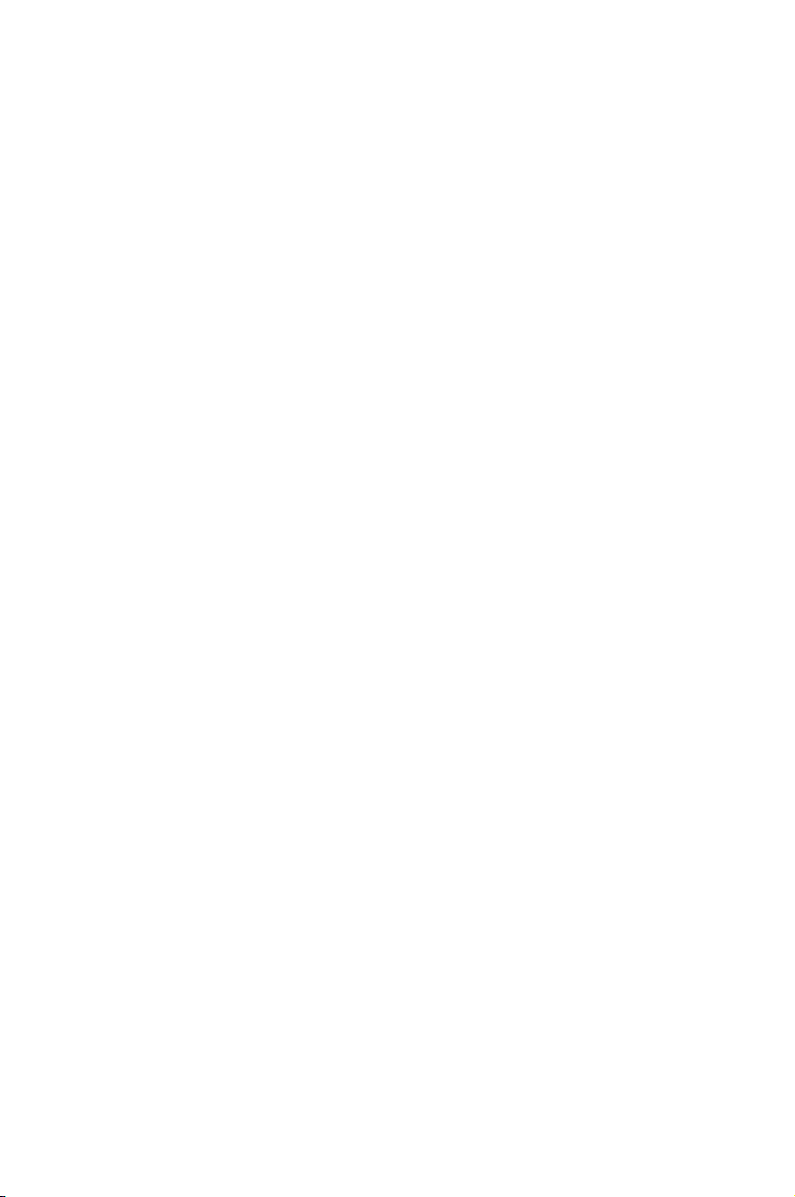
Kapitola 2: O součástkách
Horní strana
Dolní strana
Pravá strana
Levá strana
Zadní strana
O součástkách
2
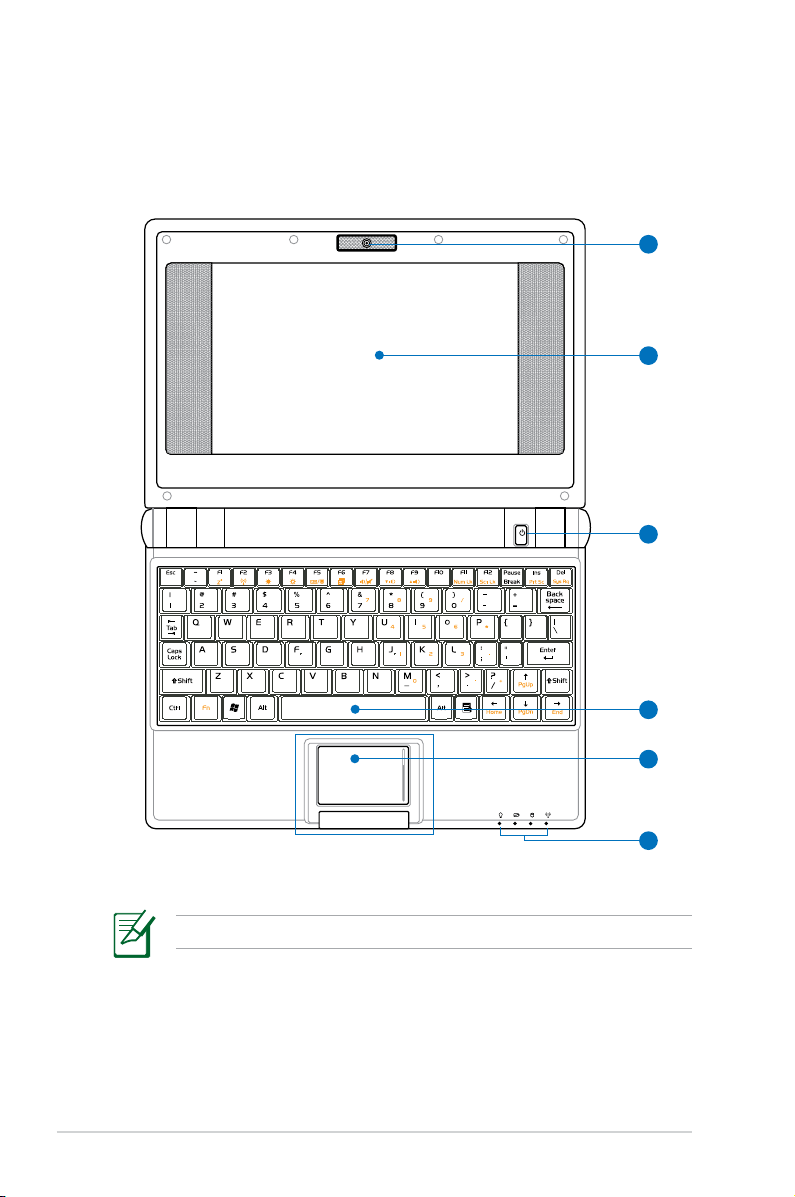
Horní strana:
2
3
1
5
4
6
Níže uvedený nákres identikuje součástky na této straně Eee PC.
2-2
Klávesnice je různá podle státu.
Kapitola 2: O součástkách
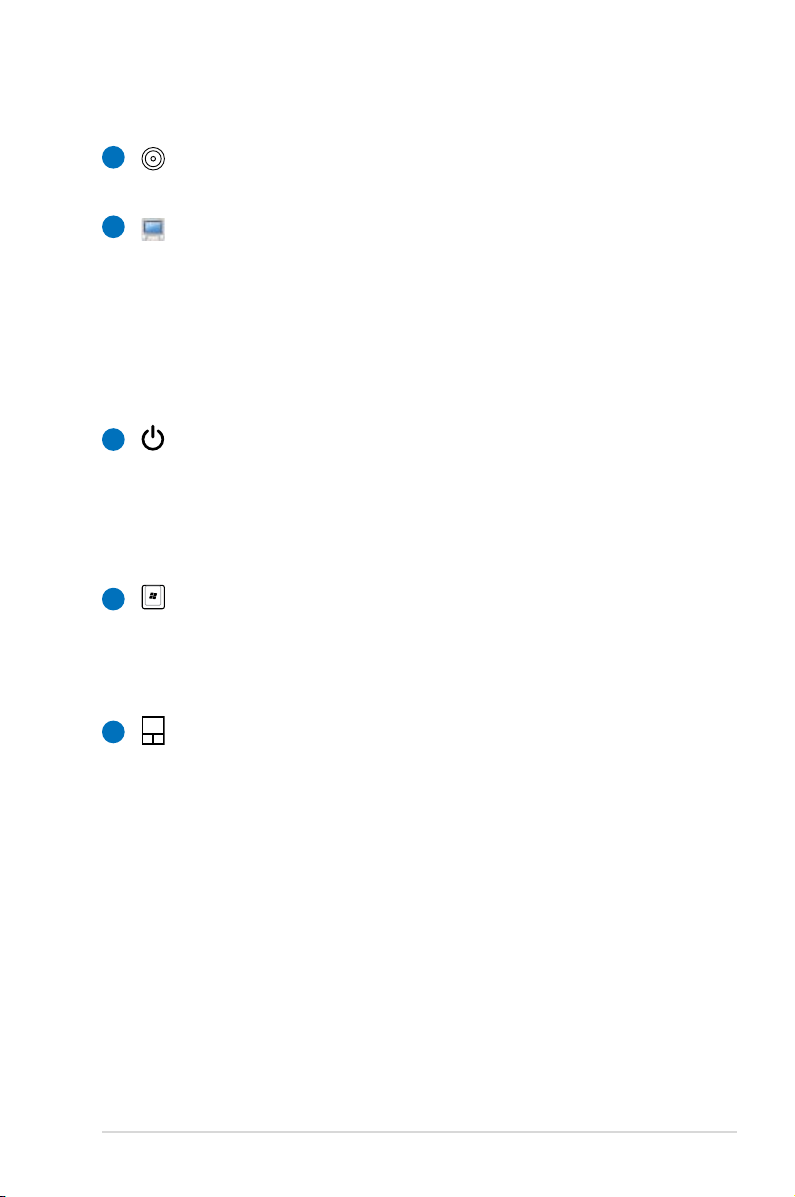
1
Vestavěná kamera (volitelná)
Vestavěná kamera umožňuje fotografování a videozáznam.
2
Panel displeje
Panel displeje funguje stejně jako běžný stolní monitor.
Eee PC používá aktivní TFT LCD, které poskytuje vynikající
obraz, jako stolní monitory. Na rozdíl od stolních monitorů
nevytváří LCD žádnou radiaci a obraz nebliká, takže méně
namáhá zrak. K čištění displeje použijte měkký hadr bez
chemikálií (pokud je to nutné, použijte čistou vodu).
3
Vypínač
Vypínač dovoluje zapnout a vypnout Eee PC a překonat
STR. Krátkým stiskem vypínače Eee PC zapnete, a
podržením vypínače Eee PC vypnete. Vypínač funguje jen
s otevřeným panelem displeje.
4
Klávesnice
Klávesnice poskytuje klávesy s pohodlným domáčknutím
(hloubka, na kterou lze klávesy zmáčknout) a dlaňové
opěrky pro obě ruce.
5
Touchpad a tlačítka
Dotyková ploška a její tlačítka tvoří ukazovací zařízení, které
poskytuje stejné funkce jako myš stolního počítače.
pravé tlačítko pod ploškou má stejný význam jako levé
a pravé tlačítko myši.
Pro snadnou navigaci na webu a
v dokumentech můžete použít posouvání (rolování).
Levé a
ASUS Eee PC
2-3
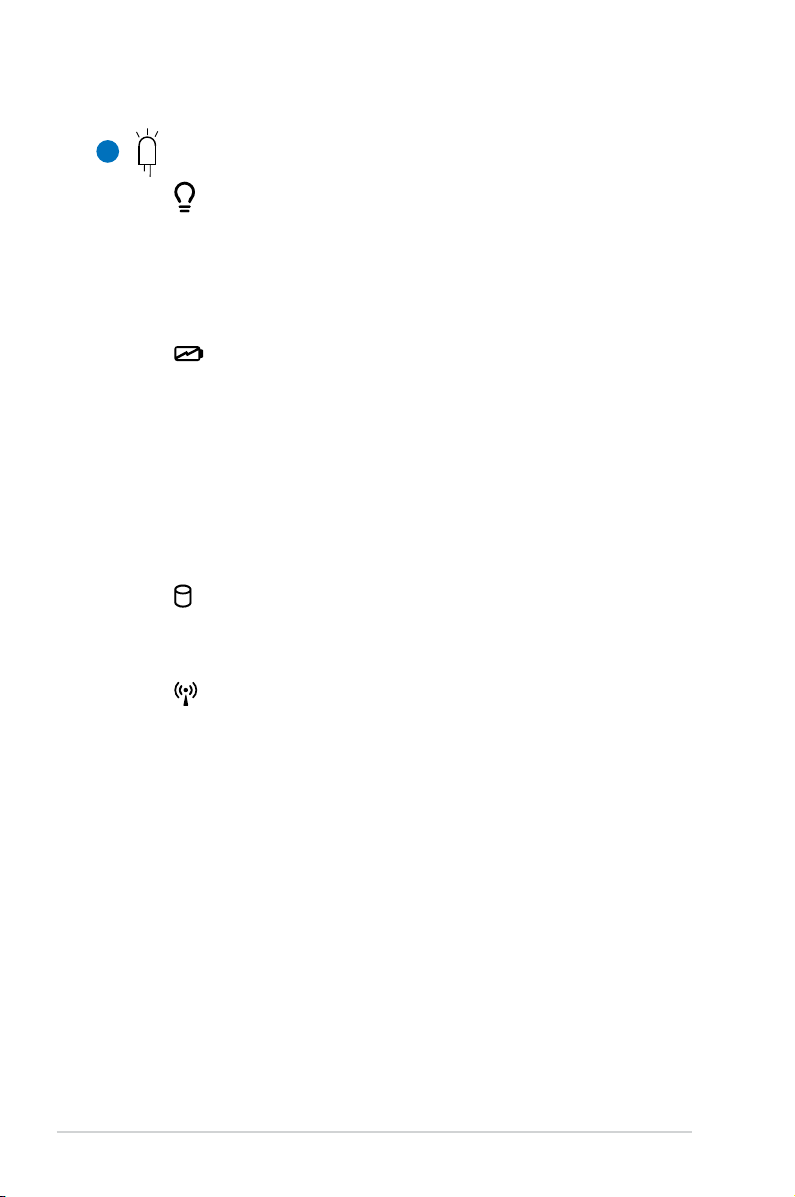
6
Stavové indikátory (vpředu)
Indikátor napájení
Indikátor napájení se rozsvítí, když se Eee PC zapne, a
pomalu bliká, když je Eee PC v režimu Uložit-do-RAM
(Pozastaveno). Tento indikátor je VYPNUTÝ, když je Eee
PC VYPNUTÉ.
Indikátor nabití baterie
Stav nabití baterie (LED) ukazuje stav bateriového
napájení takto:
ZAP: Baterie Eee PC se nabíjí, když je připojeno síťové
napájení.
VYP: Baterie Eee PC je nabitá nebo zcela vybitá.
Bliká: V baterii je méně než 10% energie a síťové
napájení není připojeno.
Indikátor ash disku (SSD)
Indikátor ash disku bliká, když se zapisují data na disk
nebo se čtou data z disku.
Indikátor bezdrátové sítě
Toto platí jen pro modely s vestavěnou bezdrátovou
lokální sítí. Když je zapnuta vestavěná bezdrátová
lokální síť, tento indikátor se rozsvítí.
2-4
Kapitola 2: O součástkách
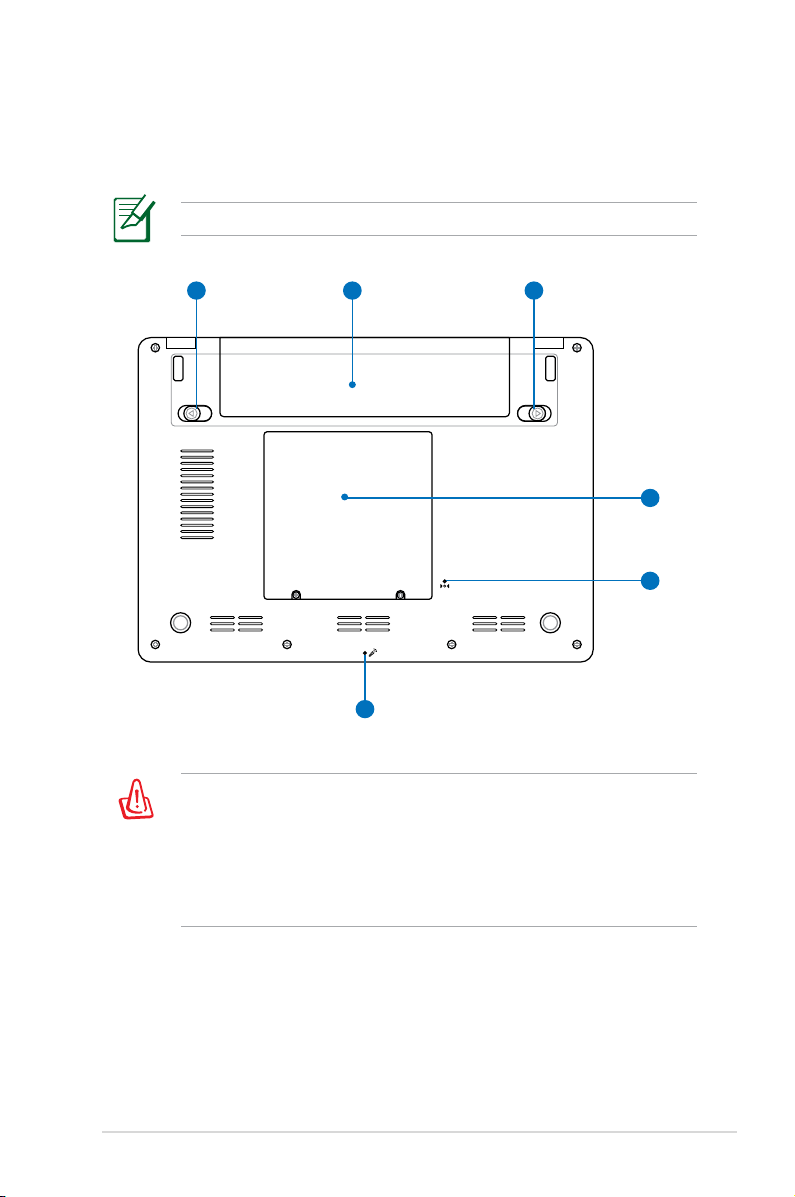
Dolní strana:
21
3
5
4
6
Níže uvedený nákres identikuje součástky na této straně Eee PC.
Vzhled dolní strany může být různý podle modelu.
ASUS Eee PC
Dno Eee PC se může silně zahřát., Zacházejte opatrně s Eee
PC, které je zapnuté nebo které bylo nedávno zapnuté. Během
nabíjení a provozu jsou vysoké teploty normální. NEPOUŽÍVEJTE
na měkkém povrchu, např. na postelích nebo gaučích, které
mohou zablokovat ventilační otvory. NENECHÁVEJTE Eee PC NA
KLÍNĚ ANI JINÉ ČÁSTI TĚLA, ABYSTE SE NEPOPÁLILI.
2-5
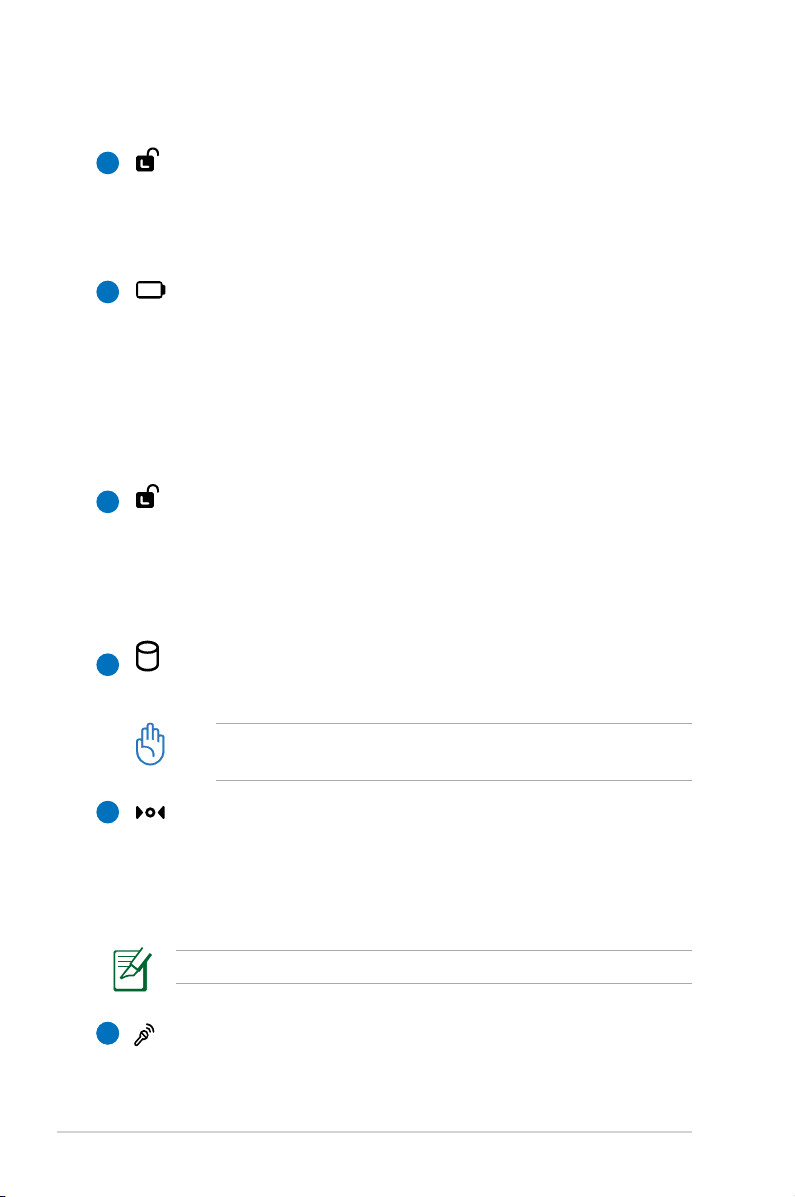
1
Pojistná pružina baterie
Pojistná pružina baterie drží baterii na místě. Po vložení
baterie se automaticky zamkne. Po vyjmutí baterie je nutné
tuto pojistnou pružinu ponechat v odemknuté poloze.
2
Baterie
Baterie se automaticky nabíjí, když je připojena k elektrickému
zdroji, a udržuje napájení Eee PC, když není elektrické napájení
připojeno. To umožňuje používání při přechodném přesunu
z místa na místo. Doba provozu na baterie je různá podle
použití a specikace tohoto Eee PC. Baterii nelze rozebrat a
musí se kupovat jako celek.
Zámek baterie - manuální
3
Manuální zámek baterie drží baterii na místě. Přesuňte
manuální zámek do odemčené pozice, chcete-li vložit nebo
vyjmout baterii. Přesuňte manuální zámek do zamčené pozice
po vložení baterie.
Flash disk (SSD) a schránka pro paměť
4
Flash disk a paměť jsou upevněny ve speciální přihrádce.
Paměťový modul v Eee PC (Easy DIMM) lze použít pouze pro
Eee PC a není kompatibilní s jinými notebooky.
5
Nulovací tlačítko (nouzové)
Pokud se váš operační systém nemůže správně vypnout nebo
restartovat, lze nulovací tlačítko stisknout špendlíkem nebo
rozvinutou papírovou sponkou, čímž se Eee PC restartuje.
2-6
Nulovací tlačítko není součástí modelu Eee PC 4G Surf.
6
6
Mikrofon (vestavěný)
Vestavěný mono mikrofon lze použít pro Skype, komentování
nebo nenáročné audio záznamy.
Kapitola 2: O součástkách
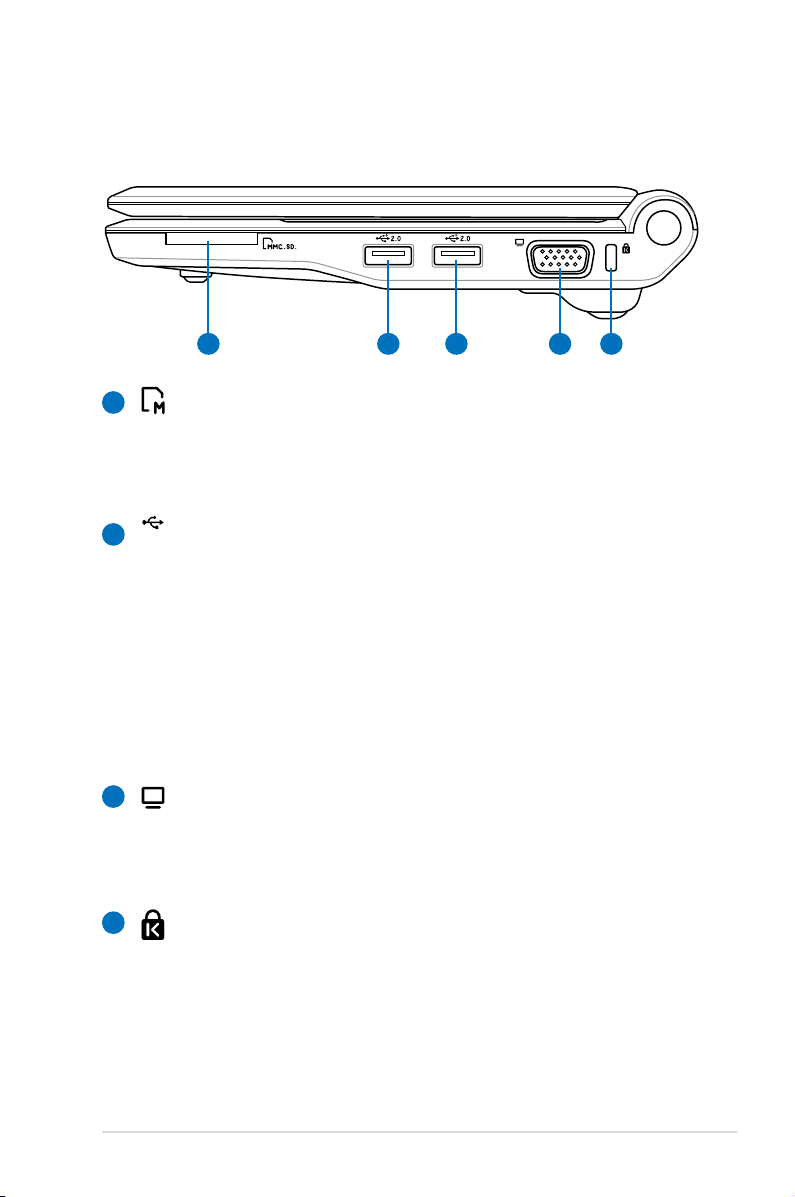
Pravá strana:
1 2 2
3 4
2.0
Níže uvedený nákres identikuje součástky na této straně Eee PC.
Štěrbina pro paměťovou kartu
1
Vestavěná čtečka paměťových karet může číst karty MMC/
SD z různých zařízení, např. digitálních kamer a fotoaparátů,
MP3 přehrávačů, mobilních telefonů a PDA.
USB Port (2.0/1.1)
2
USB (Univerzální sériové rozhraní) je kompatibilní se
zařízeními USB 2.0 nebo USB 1.1, např. klávesnicemi,
ukazovacími zařízeními, kamerami, fotoaparáty a úložnými
zařízeními, připojuje se v sérii a dosahuje rychlosti
12Mbit/s. (USB 1.1) a 480Mbit/s. (USB 2.0). USB dovoluje
provoz mnoha zařízení na jednom počítači, přičemž
některé periférie fungují jako doplňkové rozbočovače. A
USB podporuje výměnu za chodu.
3
Výstup pro displej (monitor)
15-pinový monitorový port D-sub podporuje standardní
zařízení kompatibilní s VGA, např. monitory a projektory,
umožňující zobrazení na větším externím displeji.
4
Port pro zámek Kensington®
Port pro zámek Kensington® dovoluje zabezpečení vašeho
Eee PC pomocí bezpečnostních výrobků kompatibilních s
Kensington® . Tyto bezpečnostní výrobky zpravidla obsahují
kovový kabel a zámek, který brání odpojení Eee PC od
pevného předmětu.
ASUS Eee PC
2-7
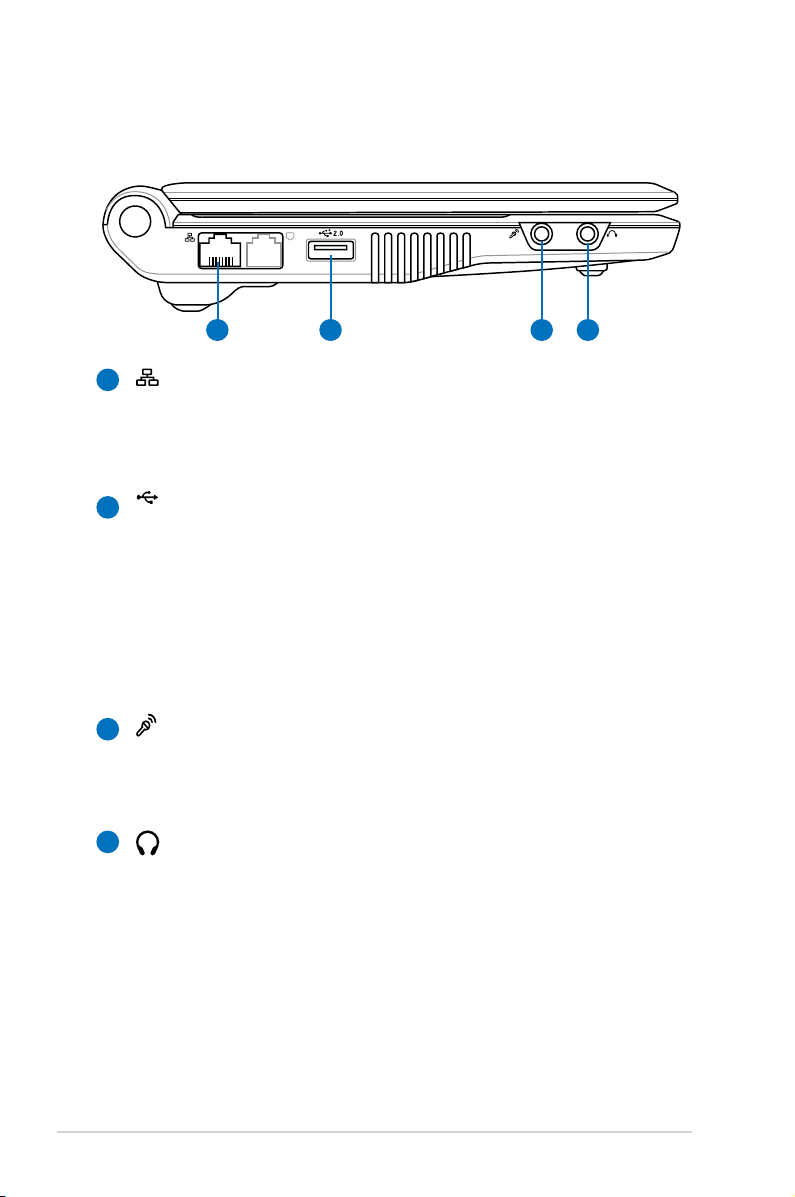
1
2 3 4
Levá strana:
2.0
Níže uvedený nákres identikuje součástky na této straně Eee PC.
Port lokální sítě
1
Osmipinový port lokální sítě RJ-45 (10/100M bit) podporuje
standardní ethernetový kabel pro připojení do lokální sítě.
Vestavěný konektor dovoluje pohodlné používání bez
dalších adaptérů.
2
USB Port (2.0/1.1)
USB (Univerzální sériové rozhraní) je kompatibilní se
zařízeními USB 2.0 nebo USB 1.1, např. klávesnicemi,
ukazovacími zařízeními, kamerami, fotoaparáty a úložnými
zařízeními, připojuje se v sérii a dosahuje rychlosti 12Mbit/
s. (USB 1.1) a 480Mbit/s. (USB 2.0). USB dovoluje provoz
mnoha zařízení na jednom počítači, přičemž některé
periférie fungují jako doplňkové rozbočovače. A podporuje
výměnu za chodu.
2-8
Zdířka pro mikrofon
3
Zdířka pro mikrofon je určena pro připojení mikrofonu,
který lze použít pro Skype, komentování nebo nenáročné
audio záznamy.
4
Zdířka pro sluchátka
⁄” stereo sluchátková zdířka (3,55mm) připojuje audio
výstupní signál z Eee PC k reproduktorům s integrovaným
či připojeným zesilovačem nebo ke sluchátkům. Použití této
zdířky automaticky vypíná vestavěné reproduktory.
Kapitola 2: O součástkách
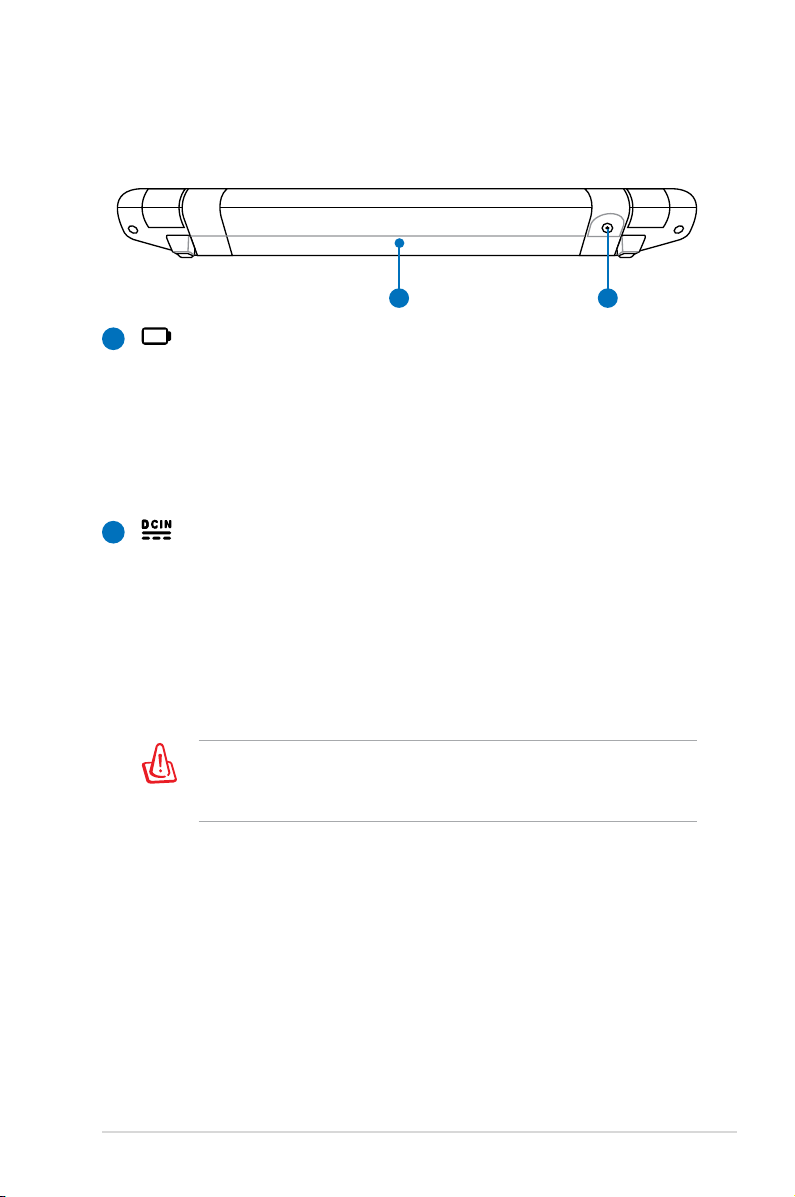
Zadní strana:
1 2
Níže uvedený nákres identikuje součástky na této straně Eee PC.
1
Baterie
Baterie se automaticky nabíjí, když je připojena
k elektrickému zdroji, a udržuje napájení Eee PC, když není
elektrické napájení připojeno. To umožňuje používání při
přechodném přesunu z místa na místo. Doba provozu na
baterie je různá podle použití a specikace tohoto Eee PC.
Baterii nelze rozebrat a musí se kupovat jako celek.
2
Vstup pro stejnosměrné napájení
Napájecí adaptér konvertuje střídavé napětí na
stejnosměrné pro použití v této zdířce. Napájení dodávané
touto zdířkou napájí Eee PC a nabíjí interní baterii. Aby
nedošlo k poškození Eee PC a baterie, vždy použijte dodaný
napájecí adaptér.
POZOR: BĚHEM POUŽÍVÁNÍ SE ZAHŘÍVÁ NA STŘEDNÍ
AŽ VYSOKOU TEPLOTU. ADAPTÉR NEZAKRÝVEJTE A
NEPŘIBLIŽUJTE JEJ KE SVÉMU TĚLU.
ASUS Eee PC
2-9
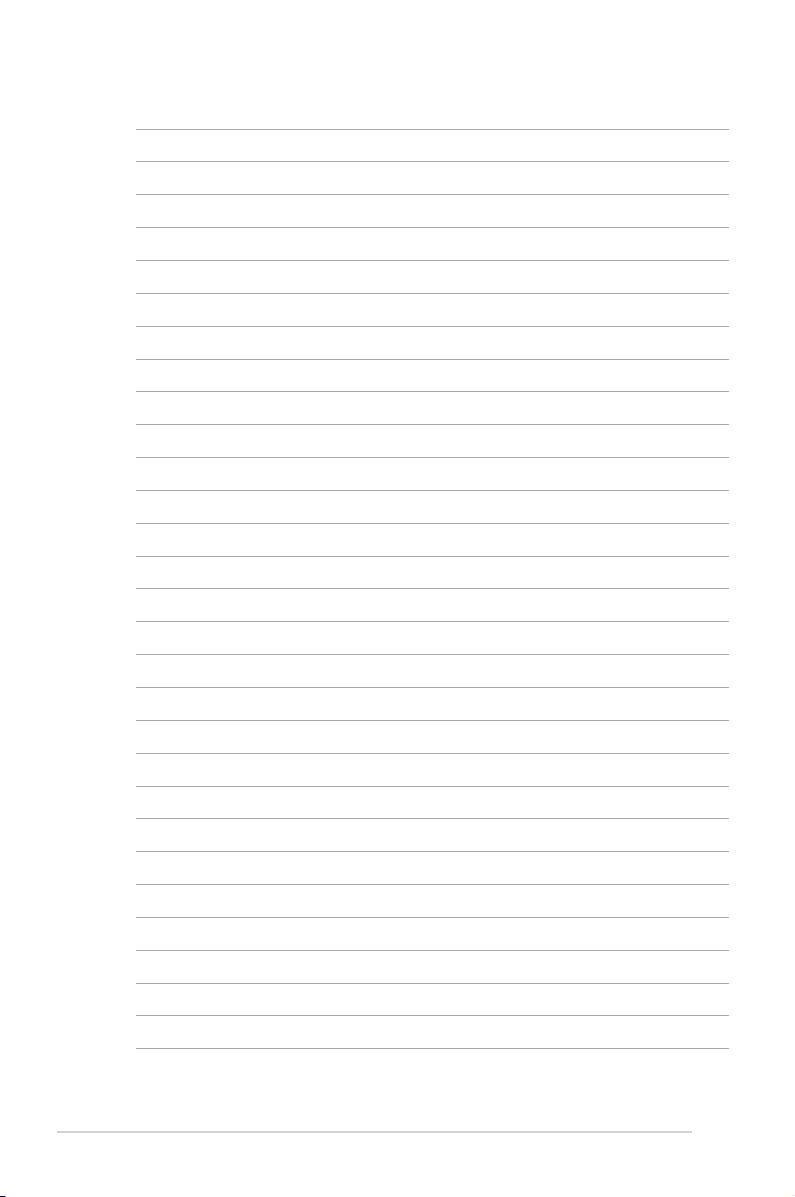
2-10
Kapitola 2: O součástkách
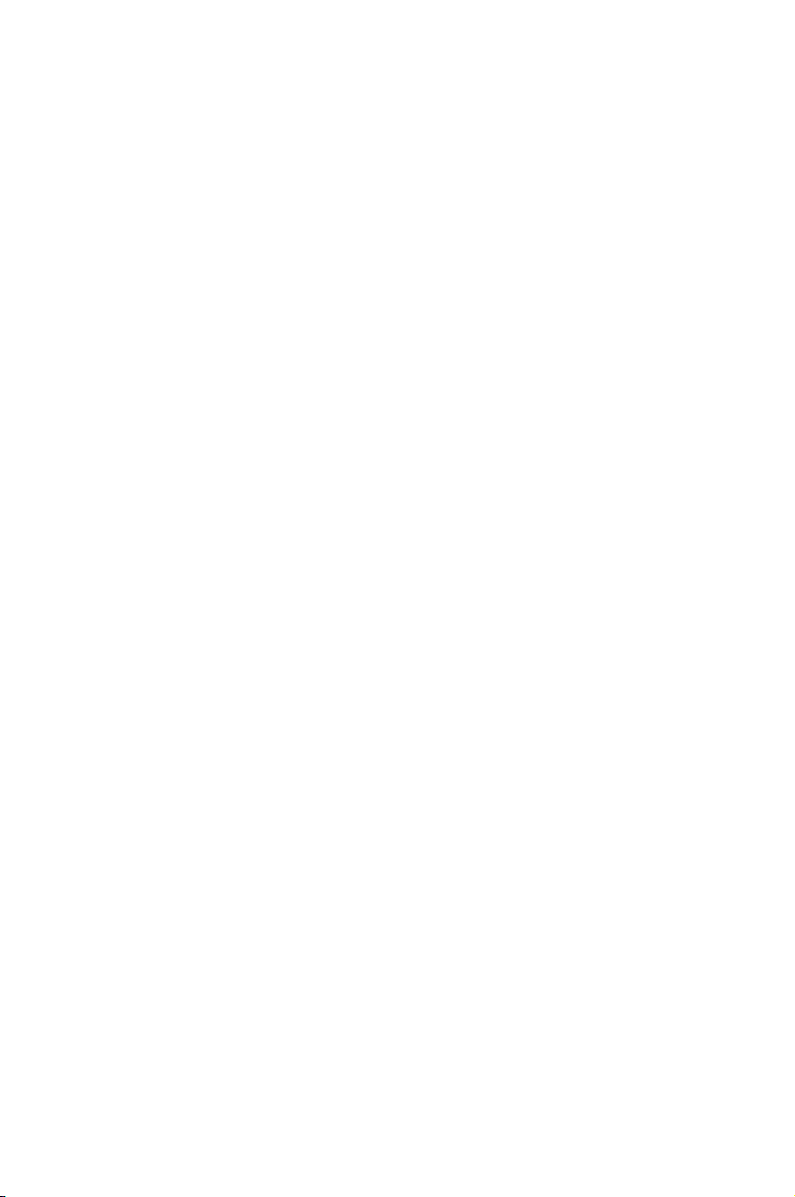
Kapitola 3: Začínáme
Napájení systému
Používání touchpadu
Používání klávesnice
První spuštění
Plocha
Lištový nástroj ASUS EeePC
Vypnutí
Začínáme
3
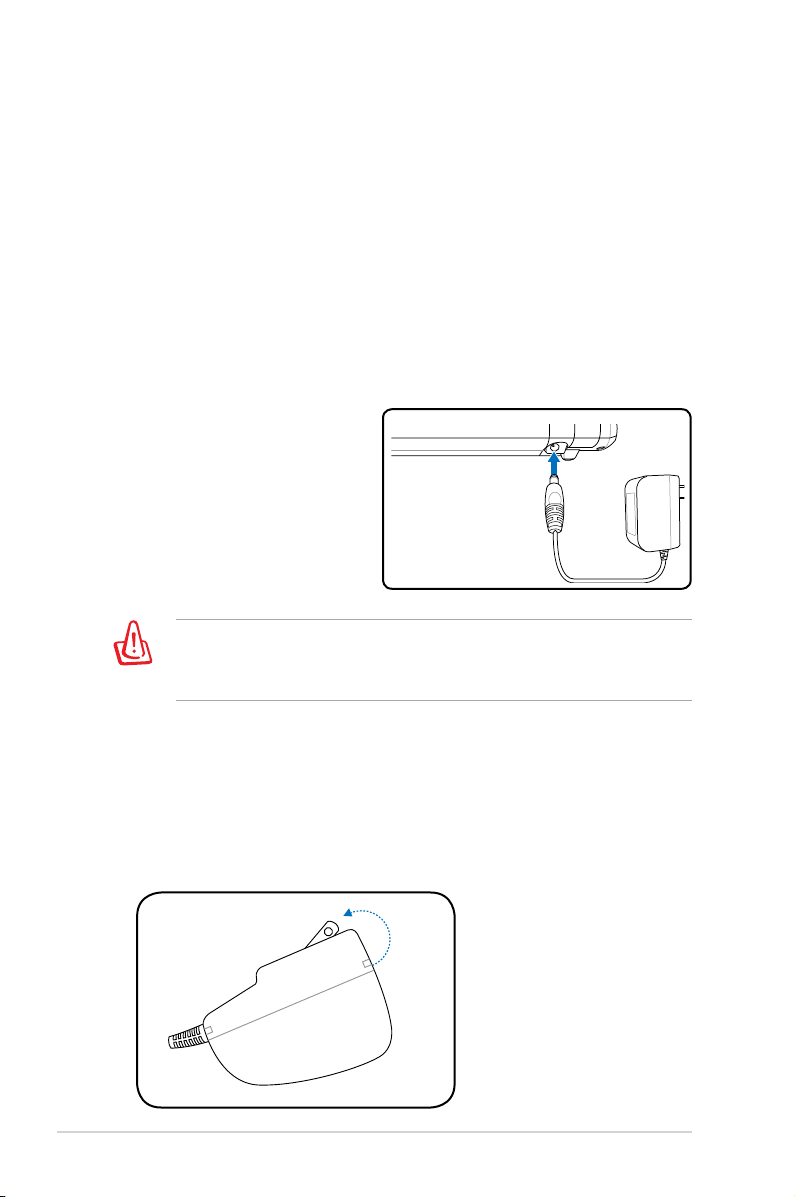
Napájení systému
Použití střídavého proudu
Napájení Eee PC se skládá ze dvou částí: napájecího adaptéru a
bateriového napájení. Napájecí adaptér konvertuje střídavé napětí
ze zásuvky ve zdi na stejnosměrné napětí, které vyžaduje Eee PC.
Vaše Eee PC se dodává s univerzálním napájecím adaptérem pro
připojení k jakékoliv zásuvce 100 V – 120 V nebo 220 V – 240 V bez
nastavování přepínačů a bez napájecích konvertorů. V různých
státech může být nutné použít adaptér pro připojení dodaného
napájecího kabelu dle normy USA do zásuvky jiné normy. Většina
hotelů poskytuje univerzální
zásuvky, které podporují různé
napájecí kabely i napětí. Vždy
je nejlepší zeptat se zkušeného
cestovatele na napětí v zásuvce
pro střídavý proud, než se
vydáte na cestu.
BĚHEM POUŽÍVÁNÍ SE NAPÁJECÍ ADAPTÉR ZAHŘÍVÁ NA
STŘEDNÍ AŽ VYSOKOU TEPLOTU. ADAPTÉR NEZAKRÝVEJTE A
NEPŘIBLIŽUJTE JEJ KE SVÉMU TĚLU.
Instalace zásuvkového adaptéru
Zásuvkový adaptér nainstalujte v případě potřeby podle níže
uvedených pokynů.
1. Mírně hrot nakloňte do zkoseného úhlu.
3-2
Kapitola 3: Začínáme
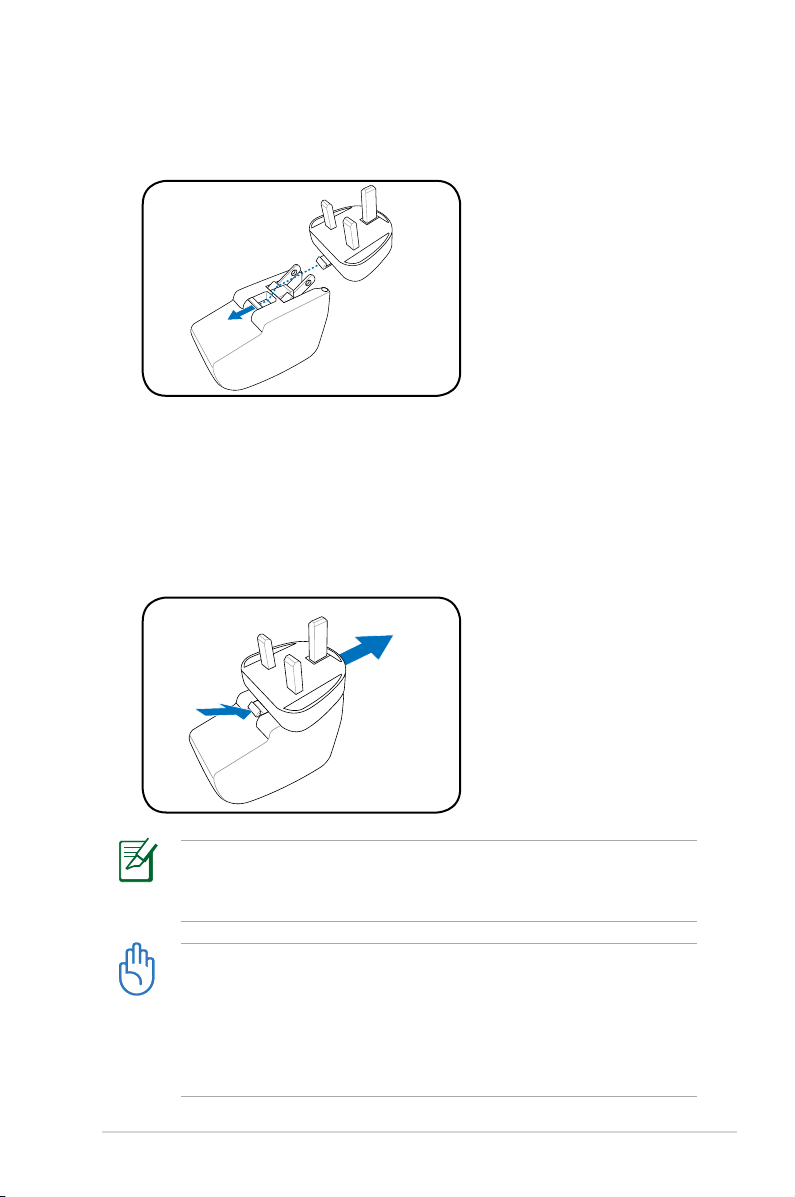
2. Zarovnejte adaptér a zaklapněte jej na místo.
Vytažení zásuvkového adaptéru
Zásuvkový adaptér vytáhněte v případě potřeby podle níže
uvedených pokynů.
• Stiskněte přídržnou packu a vytáhněte adaptér ven.
ASUS Eee PC
Toto Eee PC se dodává s dvouhrotovou nebo tříhrotovou
zástrčkou podle dané země, aby se zástrčka vešla do vaší zásuvky
ve zdi.
Použijete-li k napájení Eee PC jiný adaptér nebo použijete-li
adaptér Eee PC k napájení jiných elektrických zařízení, může dojít
ke škodám. Pokud z napájecího adaptéru vychází kouř, zápach
spáleniny nebo extrémní horko, vyhledejte opravnu. Máte-li
podezření, že je napájecí adaptér vadný, vyhledejte opravnu.
Vadný napájecí adaptér může poškodit baterii i Eee PC.
3-3
